مصنف:
John Pratt
تخلیق کی تاریخ:
14 Lang L: none (month-010) 2021
تازہ کاری کی تاریخ:
3 مئی 2024
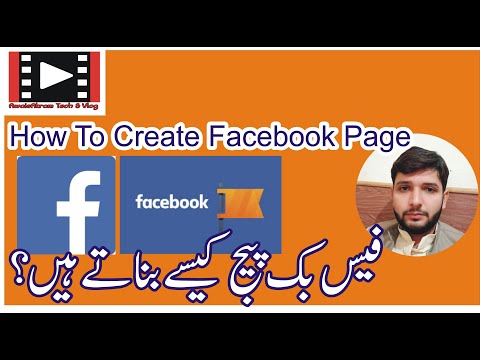
مواد
یہ مضمون آپ کو یہ سکھائے گا کہ فیس بک کو ڈیسک ٹاپ اور موبائل دونوں ورژن میں کیسے استعمال کرنا ہے۔ چلو بھئی؟
اقدامات
حصہ 1 کا 7: آغاز کرنا
فیس بک کھولیں۔ اپنے کمپیوٹر کے براؤزر کے ذریعے ویب سائٹ تک رسائی حاصل کریں یا اپنے فون یا ٹیبلٹ پر ایپلیکیشن آئیکن پر کلک کریں۔ یہ آپ کو لاگ ان صفحے پر لے جائے گا (اگر آپ پہلے ہی اپنے اکاؤنٹ میں نہیں ہیں)۔
- اگر آپ کے پاس ابھی تک فیس بک ایپ نہیں ہے تو ، اسے iOS یا Android پر مفت ڈاؤن لوڈ کریں۔

ایک فیس بک اکاؤنٹ بنائیں. آپ یہ کام سوشل میڈیا کے ڈیسک ٹاپ یا موبائل ورژن میں کرسکتے ہیں۔
اپنے پروفائل تک رسائی حاصل کریں۔ اس عمل کی تفصیلات کمپیوٹر اور موبائل ورژن (مثال کے طور پر اسمارٹ فون پر) پر کچھ مختلف ہیں۔
- ڈیسک ٹاپ پر: ونڈو کے اوپری دائیں جانب اپنے نام والے ٹیب پر کلک کریں۔
- موبائل ورژن میں: کلک کریں ☰، اسکرین کے اوپری یا نیچے دائیں کونے میں ، اور ظاہر ہونے والے مینو میں آپ کا نام۔

پروفائل فوٹو شامل کریں۔ آپ اپنی تصویر (یا کسی اور تصویر) کے ذریعہ دوسرے صارفین کے ل users شناخت کرنے میں آسانی پیدا کرسکتے ہیں۔- ڈیسک ٹاپ پر: کلک کریں تصویر لگاو، پروفائل کے اوپری بائیں جانب۔ پر کلک کریں تصویر اپلوڈ کریں؛ ایک فائل کا انتخاب؛ اور کلک کریں کھولو.
- موبائل ورژن میں: صفحے کے اوپری حصے میں موجود پروفائل فوٹو آئکن پر کلک کریں۔ پر کلک کریں پروفائل فوٹو منتخب کریں؛ جس فائل کو آپ استعمال کرنا چاہتے ہیں اس پر کلک کریں۔ اور کلک کریں استعمال کریں.
- آپ اپنے فیس بک پروفائل کے اوپری حصے میں بھی ایک تصویر شامل کرسکتے ہیں۔ ایسا کرنے کے لئے ، کلک کریں کور فوٹو شامل کریں، میں تصویر اپلوڈ کریں (ڈیسک ٹاپ پر) یا کور فوٹو تبدیل کریں (موبائل ورژن میں) اور فائلوں میں تصویر منتخب کریں۔

اپنے اکاؤنٹ کی معلومات میں ترمیم کریں۔ اگر آپ نے اکاؤنٹ بناتے وقت تمام اعداد و شمار کو مکمل نہیں کیا تھا (یا اگر آپ پہلے سے شامل کردہ کوئی چیز ہٹانا چاہتے ہیں) تو اپنے پروفائل تک رسائی حاصل کریں:- ڈیسک ٹاپ پر: کلک کریں پر، سرورق کے نیچے؛ صفحے کے بائیں جانب "کے بارے میں" سیکشن میں کسی فیلڈ پر کلک کریں (جیسے وہ مقامات جہاں آپ رہتے تھے)؛ کسی ایک آئٹم پر اپنے ماؤس کو ہوور کریں اور کلک کریں ترمیم کرنا جب وہ ظاہر ہوتا ہے۔
- موبائل ورژن میں: صفحہ نیچے سکرول کریں اور کلک کریں پر، اوپر "آپ کس کے بارے میں سوچ رہے ہیں؟" کھیتوں کے دائیں طرف پنسل آئکن پر کلک کریں۔ اور کلک کریں ترمیم کرنا.
تبدیلیاں محفوظ کرو. پر کلک کریں بچانے کے ل، پروفائل پر ان تبدیلیوں کو لاگو کرنے کے لئے ، اس صفحے پر جہاں آپ نے تبدیلیاں کی ہیں۔ اب ، دوستوں کو شامل کرنے کا وقت آگیا ہے۔
حصہ 2 کا 7: دوست شامل کرنا
سرچ بار پر کلک کریں۔ یہ صفحہ کے اوپری حصے میں ہے۔ موبائل ورژن میں ، جب آپ اس پر کرسر لگاتے ہیں تو ورچوئل کی بورڈ ظاہر ہوتا ہے۔
دوست کا نام درج کریں۔ فیس بک پر کسی ایسے شخص کا نام درج کریں جس کے بارے میں آپ چاہتے ہیں۔ پھر جب اس کے نتائج کی فہرست میں ظاہر ہوتا ہے تو اس پر کلک کریں۔
- آپ بھی دبائیں ↵ داخل کریں اور پر کلک کریں تلاش کریں ایک بار جب آپ ٹائپنگ مکمل کرلیں۔
دوست پر کلک کریں۔ جب اس کے نتائج برآمد ہوں تو اس کی پروفائل فوٹو پر کلک کریں۔
- اگر آپ موبائل ایپ پر ہیں تو یہ مرحلہ چھوڑیں۔
پر کلک کریں دوستوں میں اضافہ کریں. آپشن صفحہ کے اوپری حصے (ڈیسک ٹاپ پر) یا اس شخص کے نام کے دائیں طرف (موبائل ورژن میں) ہے اور صارف کو دوست کی درخواست بھیجتا ہے۔ اگر وہ قبول کرتا ہے تو ، آپ کو فیس بک پر اپنی پوسٹوں تک رسائی حاصل ہوگی۔
فیس بک فرینڈ تجویز کا ٹول استعمال کریں۔ فیس بک ان لوگوں کے لئے تجاویز پیش کرتا ہے جن کے بارے میں آپ جانتے ہو۔ یہ اس وقت فائدہ مند ہے جب صارف نے پہلے ہی قریب ترین دوستوں کو شامل کرلیا ہے ، لیکن پھر بھی دلچسپ افراد تلاش کرنے کے لئے موجود ہیں۔
- ڈیسک ٹاپ پر: اپنے نام پر کلک کریں؛ پر کلک کریں دوستو، سرورق کے نیچے؛ پر کلک کریں + دوست ڈھونڈیں؛ اور کلک کریں دوستوں میں اضافہ کریں، زیربحث شخص کے ساتھ۔
- موبائل ورژن میں: کلک کریں ☰؛ پر کلک کریں دوستو؛ ٹیب تک رسائی حاصل کریں تجاویز؛ اور کلک کریں دوستوں میں اضافہ کریں، ہر اس شخص کے آگے جو آپ شامل کرنا چاہتے ہیں۔
مزید دوستوں کو شامل کریں جب صارف کے کئی دوست شامل ہوں تو فیس بک بہترین کام کرتا ہے۔ تو آگے بڑھیں اور اپنے جاننے والوں کو تلاش کریں۔ صرف اس حصے کے بعد پوسٹ کرنا شروع کریں۔
حصہ 3 کا 7: ڈیسک ٹاپ ورژن پر پوسٹ کرنا
اپنے پروفائل پر واپس جائیں۔ فیس بک کے اوپری دائیں کونے میں اپنے نام پر کلک کریں۔
اسٹیٹس ٹیکسٹ فیلڈ میں کلک کریں۔ یہ فیلڈ ، جس میں "آپ کے بارے میں کیا سوچ رہے ہیں؟" جیسا کچھ ہے ، صفحہ کے وسط میں ہے ، سرورق اور ٹیبز کی فہرست کے بالکل نیچے۔ اس پر کلک کریں۔
پوسٹ بنائیں۔ بنیادی پوسٹ تحریروں کے لئے ہے ، لیکن آپ اس میں دیگر عناصر بھی شامل کرسکتے ہیں:
- پر کلک کریں فوٹو / ویڈیو، ٹیکسٹ فیلڈ کے نیچے ، اور کمپیوٹر فائل کو منتخب کریں۔
- اسے ٹائپ کریں @ اور دوست کے نام کے پہلے خطوط جو اسے پوسٹ میں نشان زد کریں۔
- آپ بھی کلک کر سکتے ہیں چیک ان کرناٹیکسٹ فیلڈ کے نیچے ، اور پتہ بتانے کے لئے کہ آپ کہاں ہیں درج کریں۔
- اگر آپ چاہتے ہیں تو ، رازداری کے آپشنز کو تبدیل کریں۔ عام طور پر ، پوسٹیں عوامی ہوتی ہیں۔ اگر آپ اسے تبدیل کرنا چاہتے ہیں تو ، ڈراپ ڈاؤن فیلڈ پر کلک کریں دوستو، "شائع کریں" بٹن کے بائیں طرف ، اور رازداری کے ایک اور اختیار پر کلک کریں۔
پر کلک کریں شائع کریں. بٹن اسٹیٹس ونڈو کے نیچے ہے اور آپ کے پروفائل پر اشاعت تخلیق کرتا ہے۔
لوگوں کی پوسٹوں پر تبصرہ۔ اگر آپ کو فیس بک پر کوئی ہے تو ، کلک کریں تبصرہ، کسی شخص کے خطوط کے نیچے ، جواب میں ٹائپ کریں۔
- آپ کے پروفائل کی پیروی کرنے والے تمام دوست بھی آپ کی پوسٹس کو اپنی فیڈ میں دیکھیں گے۔
حصہ 4 کا 7: موبائل ورژن پر پوسٹ کرنا
اپنے پروفائل پر واپس جائیں۔ پر کلک کریں ☰، اسکرین کے اوپری یا نیچے دائیں کونے میں ، اور ظاہر ہونے والے مینو میں آپ کا نام۔
صفحہ نیچے سکرول کریں اور اسٹیٹس فیلڈ پر کلک کریں۔ یہ ٹیب سیکشن کے تحت ہے ، اور اس کے نتیجے میں پروفائل فوٹو کے نیچے ہے۔ فیلڈ کو کھولنے اور موبائل ڈیوائس کے ورچوئل کی بورڈ کو چالو کرنے کے لئے یہاں دبائیں۔
پوسٹ بنائیں۔ بنیادی پوسٹ تحریروں کے لئے ہے ، لیکن آپ اس میں دیگر عناصر بھی شامل کرسکتے ہیں:
- پر کلک کریں فوٹو / ویڈیو، ٹیکسٹ فیلڈ کے نیچے ، اور ڈیوائس فائل کو منتخب کریں۔
- اسے ٹائپ کریں @ اور دوست کے نام کے پہلے خطوط جو اسے پوسٹ میں نشان زد کریں۔
- آپ بھی کلک کر سکتے ہیں چیک ان کرناٹیکسٹ فیلڈ کے نیچے ، اور پتہ بتانے کے لئے کہ آپ کہاں ہیں درج کریں۔
اگر آپ چاہتے ہیں تو ، رازداری کے آپشنز کو تبدیل کریں۔ عام طور پر ، اشاعتیں صرف آپ کے دوستوں کو دکھائی دیتی ہیں۔ اگر آپ اسے تبدیل کرنا چاہتے ہیں تو ، ڈراپ ڈاؤن مینو پر کلک کریں دوستو، فیلڈ کے اوپری بائیں جانب ، اور رازداری کا دوسرا اختیار منتخب کریں (عوام, صرف میں وغیرہ)۔ پھر ، کلک کریں ٹھیک ہے.
پر کلک کریں بانٹنا. آپشن اسکرین کے اوپری دائیں کونے میں ہے اور آپ کے پروفائل پر اشاعت تخلیق کرتا ہے۔
لوگوں کی پوسٹوں پر تبصرہ۔ اگر آپ کو فیس بک پر کوئی ہے تو ، کلک کریں تبصرہ، کسی شخص کے خطوط کے نیچے ، جواب میں ٹائپ کریں۔
- آپ کے پروفائل کی پیروی کرنے والے تمام دوست بھی آپ کی پوسٹس کو اپنی فیڈ میں دیکھیں گے۔
حصہ 5 کا 5: ڈیسک ٹاپ ورژن پر تصاویر اور ویڈیوز اپ لوڈ کرنا
نیوز فیڈ تک رسائی حاصل کریں۔ آئکن پر کلک کریں f، فیس بک کے صفحے کے اوپری بائیں جانب۔
پر کلک کریں فوٹو / ویڈیو. آئیکن سبز اور سفید ہے اور یہ فیڈ کے اوپری حصے کے قریب ہے۔
اپنے کمپیوٹر سے تصویر یا ویڈیو منتخب کریں۔ فائل ایکسپلورر (ونڈوز پر) یا فائنڈر (میک پر) ونڈو میں جو ظاہر ہوتا ہے ، اس جگہ پر جائیں جہاں فائل محفوظ ہوئی ہے اور اس پر ایک بار کلک کریں۔
- ایک ساتھ ایک سے زیادہ فائلوں کو منتخب کرنے کے لئے ، دبائیں Ctrl (ونڈوز پر) یا ⌘ کمانڈ (میک پر) اور ہر آئٹم پر کلک کریں۔
پر کلک کریں کھولو. آپشن اسکرین کے نیچے دائیں کونے میں ہے اور فائل کو فیس بک پر بھیجتا ہے۔
پوسٹ میں ٹیکسٹ شامل کریں۔ اگرچہ غیر ضروری ، آپ اشاعت میں متن شامل کرسکتے ہیں۔ ایسا کرنے کے لئے ، فوٹو یا ویڈیو کے بالکل اوپر ، "کے بارے میں کچھ کہنا ..." پر کلک کریں ، اور جو چاہیں ٹائپ کریں۔
پر کلک کریں شائع کریں. بٹن اسٹیٹس فیلڈ کے نیچے ہے اور آپ کے پروفائل پر اشاعت تخلیق کرتا ہے۔
- آپ کے پروفائل کی پیروی کرنے والے تمام دوست بھی آپ کی پوسٹس کو فیڈ میں دیکھیں گے۔
حصہ 6 کا 7: موبائل ورژن میں تصاویر اور ویڈیوز بھیجنا
نیوز فیڈ تک رسائی حاصل کریں۔ اسکرین کے نیچے (iOS پر) یا اوپر بائیں (Android پر) میں موجود “نیوز فیڈ” آئیکن پر ڈبل کلک کریں۔
پر کلک کریں تصویر. آپشن فیڈ کے اوپری حصے کے قریب ہے اور آلہ کے ویڈیوز اور تصاویر کی فہرست کھولتا ہے۔
- Android پر ، آپشن تصویر فیڈ کے اوپری دائیں جانب ہے۔
تصویر یا ویڈیو منتخب کریں۔ جس فائل پر آپ فیس بک پر اپ لوڈ کرنا چاہتے ہیں اس پر کلک کریں۔
- ایک وقت میں ایک سے زیادہ فائلوں کو منتخب کرنے کے ل each ، ہر اس آئٹم پر کلک کریں جس کو آپ بھیجنا چاہتے ہیں۔
پر کلک کریں ٹھیک ہے. آپشن اسکرین کے اوپری دائیں کونے میں ہے اور فائل کو فیس بک پر بھیجتا ہے۔
پوسٹ میں ٹیکسٹ شامل کریں۔ اگرچہ غیر ضروری ، آپ پوسٹ میں متن شامل کرسکتے ہیں۔ ایسا کرنے کے لئے ، فوٹو کے اوپر ٹیکسٹ فیلڈ پر کلیک کریں اور جو چاہیں ٹائپ کریں۔
پر کلک کریں بانٹنا. آپشن اسکرین کے اوپری دائیں کونے میں ہے۔
"نیوز فیڈ" فیلڈ کو چیک کریں۔ یہ اسکرین کے اندر پاپ اپ ونڈو میں ہے اور فائل کو براہ راست فیڈ پر شائع کرتا ہے۔
پر کلک کریں ابھی شیئر کریں. بٹن اسکرین کے نیچے ہے اور آپ کے پروفائل پر اشاعت تخلیق کرتا ہے۔
- آپ کے پروفائل کی پیروی کرنے والے تمام دوست بھی آپ کی پوسٹس کو فیڈ میں دیکھیں گے۔
حصہ 7 کا 7: فیس بک کی مزید خصوصیات کا استعمال
- اپنے دوستوں کی پوسٹس سے لطف اٹھائیں. فیس بک پر اپنے دوستوں کے ساتھ بات چیت کرنے کا ایک اہم ذریعہ "لائیک" پوسٹس ہے۔ روایتی "جوڑ" کے علاوہ بھی کئی رد عمل ہیں۔
GIFs کو فیس بک میں شامل کریں. آپ ویب سائٹ پر اپنی پوسٹس اور کمنٹس میں GIFs (متحرک تصاویر) شامل کرسکتے ہیں۔
- فیس بک کے پاس GIF کا بہت بڑا ڈیٹا بیس ہے۔
اپنے دوستوں کے ساتھ بات چیت کریں. فیس بک میں چیٹ کی خصوصیت ہے جسے آپ لوگوں سے بات کرنے کے لئے استعمال کرسکتے ہیں۔
- آپ موبائل آلات پر اپنے دوستوں کے ساتھ چیٹ کرنے کے لئے iOS یا Android پر میسنجر ایپ بھی انسٹال کرسکتے ہیں۔
لوگوں کے ساتھ اچھا سلوک کریں اور ہوشیار رہیں۔ یاد رکھیں اجنبیوں کو ذاتی معلومات نہ دیں اور ہر ایک کے ساتھ شرافت اور احترام سے برتاؤ کریں۔
ایک فیس بک پیج بنائیں. فیس بک کے صفحات تھیمز ، مقامات یا تصورات کے لئے وقف ہیں۔ آپ وسائل کو کسی بھی مقصد کے لئے استعمال کرسکتے ہیں ، جیسے اپنے کام کو عام کرنا۔
اپنے پیج کے لئے زیادہ لائکس حاصل کریں. اگر آپ کے پاس پروفیشنل فیس بک پیج ہے تو ، آپ مزید مداحوں کو راغب کرنے اور اپنے کام کو بے نقاب کرنے کے لئے کچھ چیزیں کرسکتے ہیں۔
فیس بک پر اشتہار دیں. فیس بک ان لوگوں کے لئے ایک اشتہار بازی کا ایک بہت اچھا ذریعہ ہے جو زیادہ سے زیادہ صارفین کو کسی کاروبار میں راغب کرنا چاہتے ہیں۔ اس میں پہلا قدم سوشل میڈیا پر مہمات پیدا کرنا ہے۔
- فیس بک اب کوئی مشہور اشتہاری ٹول نہیں رہا ہے۔ اگر ممکن ہو تو ، اس مقصد کے لئے دوسرا پلیٹ فارم استعمال کریں۔
- فیس بک کو جو ذاتی ڈیٹا دیتے ہیں اس کی مقدار کو محدود کریں۔ اگر آپ نہیں چاہتے کہ فیس بک کو پتہ چل سکے سب آپ کیا کرتے ہیں ، انٹرنیٹ پر اپنے طریقوں تک سوشل میڈیا تک رسائی کو کم کریں۔
اشارے
- اگر آپ اب فیس بک استعمال نہیں کرنا چاہتے ہیں تو آپ اپنے اکاؤنٹ کو کسی بھی وقت مستقل طور پر حذف کرسکتے ہیں۔
- اگر ضرورت ہو تو ، اپنے فیس بک کا پاس ورڈ دوبارہ ترتیب دیں۔
- جب چاہیں فیس بک تک رسائی کے ل to آپ جو ای میل استعمال کرتے ہیں اس کو بھی تبدیل کرسکتے ہیں۔
انتباہ
- فیس بک پر ایسے کام کریں جیسے آپ حقیقی زندگی میں کرتے ہیں: اجنبیوں سے بچیں ، ذاتی معلومات نہ دیں اور کسی کو تکلیف نہ پہنچائیں۔


